
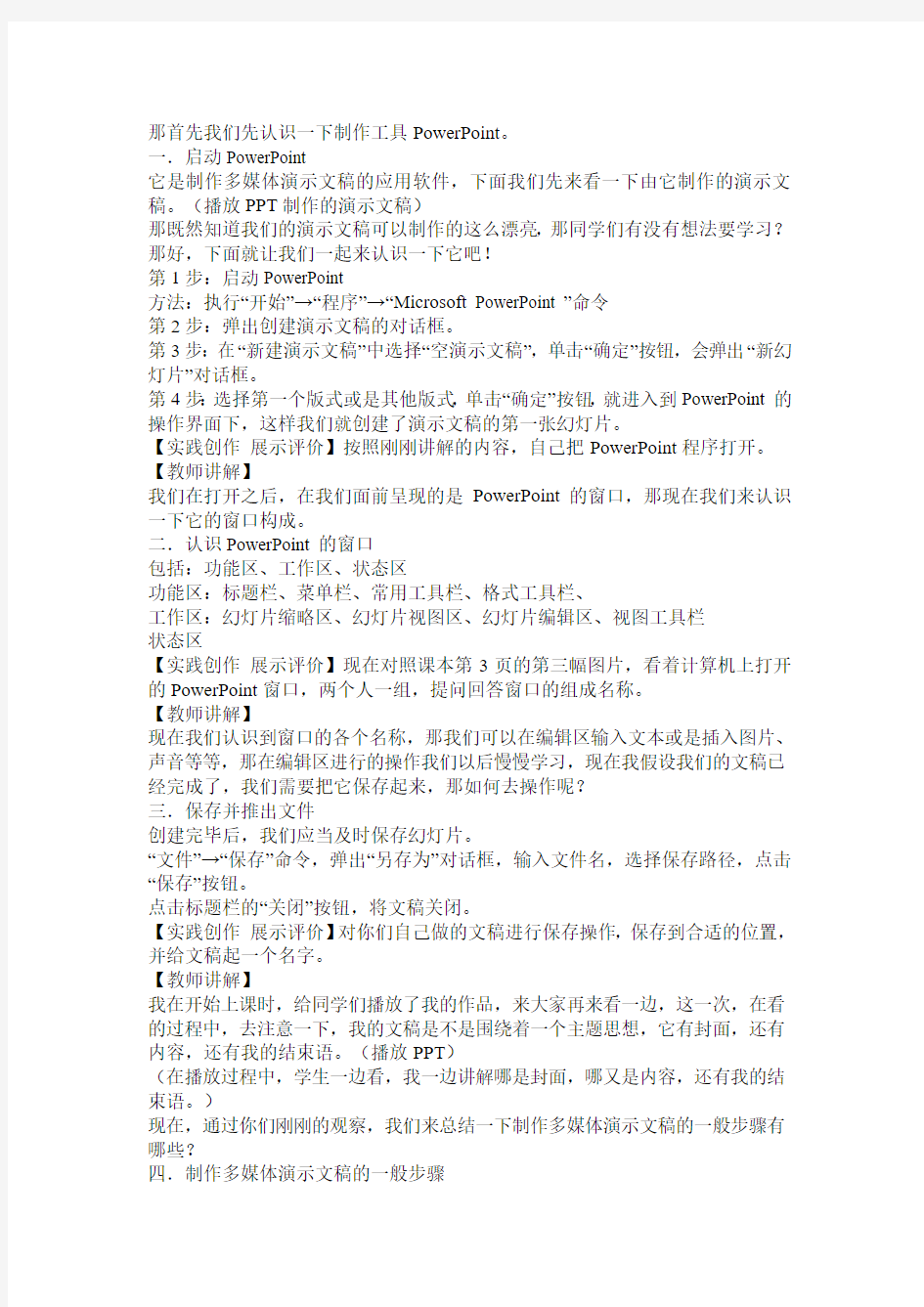
小学五年级上册信息技术教案
第1单元制作多媒体演示文稿
第1课初识“电子西洋镜”
【教学目标】
1.初步认识多媒体演示文稿的制作工具—PPT;
2.了解制作多媒体演示文稿的一般步骤;
3.学会规划多媒体演示文稿作品;
4、养成做事有计划的行为习惯;
【重点难点】
PPT的基本操作,尤其注重保存文件的方法;
规划多媒体文稿的一般步骤;
PPT文稿制作的基本操作;
【教学过程】
【自主学习】学生阅读课本第1页的阅读与思考
【情境创设激发兴趣】
引言:百年前,出现了西洋镜,它是在一个大暗箱中放入许多画片,操作者一边操作摇柄播放一张张图片,一边讲解图片内容,而观察着就在欣赏一部“有声有画的连环画”。
那现在大家看着计算机,我给大家播放一下我制作的连环画,你们看喜不喜欢。(播放幻灯片)
师问:1.大家喜不喜欢?
2.老师制作的连环画用到大箱子了吗?老师在操作着摇柄切换图片吗?
老师没有,那么老师是怎么实现的?老师利用计算机,就可以做出这样美丽的连环画了。现在我们给播放的这些起个名字,叫做多媒体演示文稿。多媒体演示文稿是将文字、图片、声音、视频等信息元素,利用某种软件集成在一起形成的文件,它主要是用于演示产品、学术汇报、展示成果等。那如何去制作演示文稿?大家想学吗?
【自主探究交流分享】
百年后的今天,我们利用计算机,制作出比西洋镜里的图片更加生动美丽的演示文稿。那制作美丽的连环画的前提是我们要学习制作工具PowerPoint,通过对它的学习,同学们就可以制作出自己的连环画。PowerPoint能够把文字、图片、声音和影像等素材有机地集成在一起,形成“电子西洋镜”,让我们更加深切生动的感受生活的多姿多彩。
老师刚刚播放的演示文稿,就是用微软公司开发的PowerPoint软件在制作的,大家想不想要自己的连环画?当然,我们要制作出美丽的演示文稿,不是我们这一节课所能教授的完的,它需要我们去学习好多东西,通过一堂堂课的学习,用不了多久你就可以有自己的演示文稿了。那这节课我们所要学习的内容有哪些?【学习目标】
1.学习PowerPoint的启动方法
2.认识PowerPoint的窗口
3.保存并推出我们的文档
4.学习制作演示文稿的一般步骤
【合作学习释疑解难】
那首先我们先认识一下制作工具PowerPoint。
一.启动PowerPoint
它是制作多媒体演示文稿的应用软件,下面我们先来看一下由它制作的演示文稿。(播放PPT制作的演示文稿)
那既然知道我们的演示文稿可以制作的这么漂亮,那同学们有没有想法要学习?那好,下面就让我们一起来认识一下它吧!
第1步:启动PowerPoint
方法:执行“开始”→“程序”→“Microsoft PowerPoint ”命令
第2步:弹出创建演示文稿的对话框。
第3步:在“新建演示文稿”中选择“空演示文稿”,单击“确定”按钮,会弹出“新幻灯片”对话框。
第4步:选择第一个版式或是其他版式,单击“确定”按钮,就进入到PowerPoint 的操作界面下,这样我们就创建了演示文稿的第一张幻灯片。
【实践创作展示评价】按照刚刚讲解的内容,自己把PowerPoint程序打开。【教师讲解】
我们在打开之后,在我们面前呈现的是PowerPoint的窗口,那现在我们来认识一下它的窗口构成。
二.认识PowerPoint 的窗口
包括:功能区、工作区、状态区
功能区:标题栏、菜单栏、常用工具栏、格式工具栏、
工作区:幻灯片缩略区、幻灯片视图区、幻灯片编辑区、视图工具栏
状态区
【实践创作展示评价】现在对照课本第3页的第三幅图片,看着计算机上打开的PowerPoint窗口,两个人一组,提问回答窗口的组成名称。
【教师讲解】
现在我们认识到窗口的各个名称,那我们可以在编辑区输入文本或是插入图片、声音等等,那在编辑区进行的操作我们以后慢慢学习,现在我假设我们的文稿已经完成了,我们需要把它保存起来,那如何去操作呢?
三.保存并推出文件
创建完毕后,我们应当及时保存幻灯片。
“文件”→“保存”命令,弹出“另存为”对话框,输入文件名,选择保存路径,点击“保存”按钮。
点击标题栏的“关闭”按钮,将文稿关闭。
【实践创作展示评价】对你们自己做的文稿进行保存操作,保存到合适的位置,并给文稿起一个名字。
【教师讲解】
我在开始上课时,给同学们播放了我的作品,来大家再来看一边,这一次,在看的过程中,去注意一下,我的文稿是不是围绕着一个主题思想,它有封面,还有内容,还有我的结束语。(播放PPT)
(在播放过程中,学生一边看,我一边讲解哪是封面,哪又是内容,还有我的结束语。)
现在,通过你们刚刚的观察,我们来总结一下制作多媒体演示文稿的一般步骤有哪些?
四.制作多媒体演示文稿的一般步骤
第1步:设计一个封面,包括标题及作者信息等内容
第2步:设计好演示文件的主题
第3步:做幻灯片的内容
第4步:设计一个封底,包含感谢的话。
【梳理总结拓展延伸】
这堂课通过我们的学习,我们认识了演示文稿的制作软件PowerPoint,通过观看演示文稿,我们学习了制作演示文稿的一般步骤。当然我们还学习了打开PowerPoint的方法以及程序窗口。那么现在我们来总结一下本堂课所学习的内容:
1.认识PowerPoint;
2.认识PowerPoint 的窗口;
3.保存并推出文件;
4.制作多媒体演示文稿的一般步骤。
【教学反思】:
第2课给幻灯片化个“妆”
第一课时
【教学目标】
1.掌握幻灯片背景的设置方法;
2.认识背景在幻灯片操作中的重要作用;
3.培养正确的审美观,培养构筑和谐美的能力;
【重点难点】
对幻灯片背景的设置;
【教学过程】
引言:上节课我们初步认识了演示文稿的制作工具PowerPoint,包括学习了PowerPoint的启动,窗口的学习,保存文档,还学习了制作演示文稿的一般步骤。那现在,同学们先把PowerPoint程序打开。
【学生练习】
学生打开PowerPoint,教师巡视,发现忘记操作的同学及时提示。
【情境创设激发兴趣】
我们制作的演示文稿有文字,有图画,还有声音,现在大家看一下课本第4页下面学生做的作品,是不是都是有字有画?那如何改变幻灯片的背景呢?这就是我们这堂课所学习的内容。
【自主探究交流分享】
一、设置幻灯片的背景
(一)幻灯片背景的修饰
第1步:创建一张空白幻灯片。执行“格式”→“背景”命令。
第2步:在“背景”对话框中,单击下拉列表按钮。
第3步:选择“填充效果”命令,选择“图片”标签,单击“选择图片”按钮,选择相应图片,单击“插入”。
第4步:回到“填充效果”对话框,单击“确定”,单击“应用”。
在以上步骤中提醒同学们试一试“全部应用”与“应用”之间的不同。
(二)应用设计模板来改变幻灯片背景
执行“格式”→“应用设计模板”命令,在弹出的“应用设计模板”对话框中,任意选
择一个模板,单击“应用”按钮即可。
【合作学习释疑解难】
一、“全部应用”按钮与“应用”按钮之间有什么不同?
释疑解难:选择“应用”按钮,效果仅应用于当前的幻灯片;选择“全部应用”按钮,则将效果应用于所有的幻灯片。
二、什么是设计模板?
释疑解难:设计模板是系统预先设置的一些模板。这些模板固定了幻灯片的背景图案、文字格式等,我们只要将素材与其协调搭配,便可制作出精美的幻灯片了。【实践创作展示评价】
在各种填充效果中,我们学习了图片填充的方法,那么其他三种填充效果是怎样设定的呢?请同学们自己动手做一下,看有没有你更喜欢的背景。
【梳理总结拓展延伸】
通过这堂课的学习,初步学会修饰一下我们的幻灯片:修饰幻灯片的背景以及应用设计模板来改变幻灯片的背景。
【教学反思】:
大中小订阅
第二课时
【教学目标】
1.学会文字的输入与调整方法;
2.学会放映幻灯片;
3.培养正确的审美观,培养构筑和谐美的能力;
【重点难点】
文字输入和调整;对文字的基本操作;
【教学过程】
【情境创设激发兴趣】
我们已经学会设置幻灯片的背景,那如何将文字插入到我们的演示文稿中呢?这就是我们这堂课所学习的内容,在演示文稿中插入并修饰文字。
【自主探究交流分享】
一、文字输入与输入法
1.输入法的选择
同时按下Ctrl和Shift两个按键,选择拼音输入法中的“智能ABC”输入法。
2.输入汉字
依据拼音输入汉字“今天是你的生日,我的祖国!”。
【学生练习】输入汉字“今天是你的生日,我的祖国!”
二、在幻灯片中插入文字
第1步:执行“插入”→“文本框”→“水平”命令。
第2步:将鼠标放在编辑区,鼠标变为╋形状.在编辑区单击鼠标,即形成一个文本框,我们可以在文本框内进行文本编辑。
第3步:“文件”→“保存”(或是点击常用工具栏的“保存”按钮)
【学生练习】插入文本框,并编辑文本框中的汉字。
【合作学习释疑解难】
三、修饰文字
第1步:选中需要修饰的文字
(如何选中:将光标移到需要修饰的文字前面,按下鼠标左键,向右拖动,至文字结束处。文字成反色显示)
第2步:执行“格式”→“字体”命令
第3步:在弹出的“字体”对话框中选择需要的修饰类型,单击“确定”按钮。【学生练习】将文字改为楷体、28号字、红色
四、文本框选定和删除
选定:把鼠标移动到文本框的任何一边时,鼠标的形状变为十字花型,课本第10页。此时单击鼠标即可选中整个文本框。
删除:选定文本框后,直接按键盘中的删除键。
【学生练习】插入一个文本框,然后选定,删除
五、文本框
选定文本框后,执行“格式”→“文本框”命令,在弹出的“设置文本框格式”对话框中,可以设置填充颜色和线条颜色等。课本第10页下图。
【学生练习】把文本框填充为蛋黄色,并将线条颜色设为粉色。
【实践创作展示评价】
六、幻灯片的放映与退出
1.幻灯片的放映
方式1:执行“幻灯片放映”→“观看放映”命令;
方式2:按F5功能键;
方式3:选择“幻灯片放映”视图方式;
2.停止幻灯片的放映
方式1:单击鼠标(只有一张幻灯片的作品);
方式2:按下ESC键;
方式3:单击鼠标右键,在快捷方式菜单中单击“结束放映”命令。
【梳理总结拓展延伸】
本堂课主要学习文字的输入和修饰,还学习了文本框的选定、修饰等操作,目的是让大家学会如何在制作多媒体文稿时插入文本。通过这堂课的学习,初步学会修饰一下我们的幻灯片。这堂课所学习的内容比较多,现在我们来总结一下:
1. 尝试在幻灯片中插入文字;
2. 修饰文字,改变文字的字体、大小、颜色;
3. 选定并删除文本框;
4. 修饰文本框,改变文本框的填充颜色和线条颜色;
5. 学会用不同的方式实现幻灯片的放映和退出。
【教学反思】:
第3课图文并茂的幻灯片(一)
第一课时
【教学目标】
〖知识目标〗认识图片工具栏;
〖技能目标〗掌握图片的插入与调整方法;
〖情感目标〗了解祖国发展的历程,树立为祖国做贡献的思想;
【重点难点】
图片的插入与调整的方法;
对图片工具栏上按钮的认识;
【教学过程】
【情境创设激发兴趣】
教师:“同学们!我们在电视剧或电影中会看到古代文人总喜欢在作诗的时候配以作画,或是作画时赋诗,这便是最早的…图文并茂?了。这样可以更好的做到画用诗来表意,诗用画看来传情,这是多么完美啊!那么如果我们将上节课学过的用PowerPoint来制作的演示文稿也添加上这种效果那我们制作的演示文稿将会又变成什么样的呢?”
学生:“肯定能够更加形象的表达诗人的意境!”
教师:“我请一位同学来演示一下,我们上节课所学的操作,创建一张空白幻灯片,并对这张幻灯片进行简单的修饰,加上指定背景。”
学生举手,并通过广播教学软件演示。
【自主探究交流分享】
教师:“一个内容丰富的多媒体演示文稿不会仅有一张幻灯片,我们课本上的作品中有九张幻灯片。那么,如何加入更多的幻灯片呢?下面我们先来学习一下新幻灯片的插入。”
1.新幻灯片的插入
第1步:执行“插入”→“新幻灯片”命令;
第2步:在弹出的“新幻灯片”对话框中,选择“空白”版式;
第3步:设置背景。
2.幻灯片的选择
在我们添加多个幻灯片后,如何快速的选择我们想要修改的?我们可以在“大纲”视图中,用鼠标单击某个幻灯片即可。
3.在幻灯片中插入图片
(1)图片插入
第1步:选择所需插入图片的幻灯片;
第2步:执行“插入”→“图片”→“来自文件”命令,在弹出的对话框中选择相应的文件即可。
(2)调整图片位置
单击图片,按下鼠标左键不动,拖到需要的位置,松开鼠标即可。
(3)调整图片的大小
教师:“当我们选中插入的图片后,大家可以看到图片四周出现小方框。将鼠标移动到某个方框处,鼠标会变成双向箭头。此时按下鼠标做剑并拖动,可调整入图片大小。”(边讲解边演示)
(4)调整图片的色彩
教同学们打开图片编辑工具条,通过上面的控制按钮来调节图片的色彩,灰度,亮度等。并且通过让学生自己边调节边观察的方法认识工具条上的各种按钮的作用及图片产生的效果。这样更加加深他们对图片工具栏的熟悉程度。
(5)图片的删除
选中图片,按下DELET键删除。
学生练习,教教师巡视,并做个别辅导。
【合作学习释疑解难】
1、如果已经在第一张幻灯片中全部应用了某种背景,或使用了某个设计模板时,
再添加的新幻灯片的背景将与上一张相同。
2、将鼠标放到“图片”工具栏中的任意一个按钮上,均可显示其作用,从而方便我们认识和使用它。
【实践创作展示评价】
1、通过实际操作,观察将一张比较小的图片放大时,图片的外观会发生怎样的改变?
2、尝试利用“图片”工具栏对插入图片的色彩进行修饰。
【梳理总结拓展延伸】
“现在我们来回忆下,这节课我们学习了什么?我们学习了在幻灯片中插入和调整图片的方法。这些方法你们都掌握了吗?”
第二课时
【教学目标】
〖知识目标〗
1.认识艺术字工具栏;
2.了解艺术字库中的各种样式;
〖技能目标〗灵活运用艺术字;
〖情感目标〗了解祖国发展的历程,树立为祖国做贡献的思想;
【重点难点】
对艺术字工具栏上按钮的认识及使用;
【教学过程】
【情境创设激发兴趣】
教师:“同学们!我们除了在幻灯片中插入新的幻灯片和图片外,还可以插入艺术字。这样可以更好的做到画用诗来表意,诗用画看来传情,这是多么完美啊!那么到底怎样将艺术字插入幻灯片的呢?那么我们大家一起来研究一下如何在幻灯片中插入艺术字。
【自主探究交流分享】
1.在幻灯片中插入艺术字
我们以前在WORD中学过在文档中插入艺术字,细心的同学不难发现,在PowerPoint中插入艺术字其实操作方法是一样的。”
第1步:执行“插入”→“图片”→“艺术字”命令,将弹出艺术字库对话框,选择其中一种式样,单击“确定”按钮。
第2步:选择式样后,会弹出“编辑…艺术字?文字”对话框,键入需要的文字,单击“确定”。
第3步:调整艺术字的大小和位置。
第4步:通过艺术字工具栏对艺术字进行修饰或修改。
【合作学习释疑解难】
如何调整调整艺术字的大小、位置和色彩?
(1)调整艺术字位置
单击艺术字,按下鼠标左键不动,拖到需要的位置,松开鼠标即可。
(2)调整艺术字的大小
教师:“当我们选中插入的艺术字后,大家可以看到艺术字四周出现小方框。将鼠标移动到某个方框处,鼠标会变成双向箭头。此时按下鼠标做剑并拖动,可调整入艺术字大小。”
(3)调整艺术字的色彩
教同学们打开艺术字编辑工具条,通过上面的控制按钮来调节艺术字的色彩。并且通过让学生自己边调节边观察的方法认识工具条上的各种按钮的作用及艺术字产生的效果。这样更加加深他们对艺术字工具栏的熟悉程度。
【实践创作展示评价】
教师:“大家看这些操作是不是与我们之前学过的有关的WORD文档的操作有些相似的地方。好了接下来的时间,同学们按照刚刚老师讲过的有关艺术字工具栏的操作,自己去实际操作一下感受各个按钮的功能。”
学生练习,教教师巡视,并做个别指导。
教师:“老教师巡视了一圈就觉得这位同学的作品做得不错,播出来给大家看一下。”(有时间选2-3件作品)
教师:“我相信下面还有很多优秀的作品,由于时间关系我不一一展现给大家看了,下课后我会把做得优秀的作品放到学校的网站上去。”
【梳理总结拓展延伸】
教师:“现在我们来回忆下,这节课我们学习了哪些方法。这些方法你们都掌握了吗?”
【教学反思】:
第4课图文并茂的幻灯片(二)
第一课时
【教学目标】
1.了解表格在数据表示中的作用;
2.学会在幻灯片中插入表格,并熟练掌握修饰表格的方法;
3.学会利用表格分析问题;
【重点难点】
表格的插入和修正;
幻灯片中的基本操作;
【教法】演示法、任务驱动法
【教学过程】
【情境创设激发兴趣】
打开我们上几节课制作的各自的幻灯片,插入新的一张幻灯片,在上面插入文字,插入图画,并调整文字图画的位置和大小。
引言:在当今的社会,表格是表现数据的一种非常直接的工具,我们可以通过表格来显著的映射出某些引人注意的问题。那如何在幻灯片中,插入表格呢?【自主探究交流分享】
一.在幻灯片中插入表格
第1步:执行“插入”→“表格”命令;
第2步:在弹出的“插入表格”对话框中,设置行数和列数;
第3步:与调整文本框的方法一样,我们先选中表格,然后拖动表格四周的8个小方格来调整表格的大小;
第4步:在表格中输入数据。
【学生操作】
在自己的幻灯片中,输入表格
姓名
年龄
性别
家庭住址
联系方式
【合作学习释疑解难】
二、表格位置的调整
表格位置的调整方法与文本框的调整方法相同,先选中表格,然后拖动表格到合适的位置即可。
三、表格大小的调整
选中的表格四周有8个小方格,用鼠标拖动这些小方格便可调整表格的大小。注:与改变文本框大小稍有不同的是,当改变表格大小时,其内部的单元格也同时改变大小。
四、表格的修饰
选择表格会,执行“格式”→“设置表格格式”命令,在弹出的“设置表格格式”对话框中可以设置表格的样式。
【实践创作展示评价】
将演示文稿中表格的每一列单元格设置为不同的颜色和字体。
学生练习,教教师巡视,并做个别指导。
选2-3件作品播出来给大家看一下。”
【梳理总结拓展延伸】
这堂课我们学习了新知识,插入表格,表格在我们以前的学习中,应用的比较少,所以大家在操作时多注意一些。
【教学目标】
1.学会恰当地在幻灯片中使用自选图形;;
2.掌握自选图形的特殊用法;
【重点难点】在幻灯片中插入自选图形。
【教法】演示法、任务驱动法
【教学过程】
【情境创设激发兴趣】
你是不是对方方正正的文本框已经感到厌烦了?你看到其他作品中那些非常有趣的文本输入框了吗?那便是自选图形。
【自主探究交流分享】
一.在幻灯片中插入自选图形
1.自选图形的插入
第1步:执行“插入”→“图片”→“自选图形”命令;
第2步:在弹出的“自选图形”对话框中,选择一种自选图形;
第3步:在幻灯片中拖动鼠标,形成一个自选图形,在这个自选图形上单击右键,在快捷菜单中选择“添加文本”命令,即可以输入文字。
2.自选图形的修饰
第1步:选择自选图形后,执行“格式”→“自选图形”命令;
第2步:在弹出的“设置自选图形格式”对话框中,设置自选图形的颜色等格式。可以设置自选图形的颜色为淡绿色,并根据自己的喜好,设置自选图形线条的颜色。
(老师讲解,学生随之操作)
【合作学习释疑解难】
二、自选图形的特殊用法
除了可以在自选图形在直接输入文本外,还可以将自选图形当作一个图片来使用。
第1步:执行“插入”→“图片”→“自选图形”命令,插入一个自选图形;
第2步:将自选图形拖动到文字所在的位置,此时自选图形会遮住文字;
第3步:右键单击自选图形,在快捷菜单中执行“叠放次序”→“置于底层”命令,即可把自选图形设置成一个背景图案了。
第4步:通过调整自选图形,就可以使效果更加完美了。
【实践创作展示评价】
学习了自选图形的调整方法,快让你的演示文稿变得更漂亮一些吧!
【梳理总结拓展延伸】
这堂课我们学习了自选图形,它是PPT所带的一些基本图形,可以供我们选择使用。当然我们还可以改变自选图形的颜色等等来达到我们美观演示文稿的目的。
【教学反思】:
第5课乘上歌声的翅膀
第一课时
【教学目标】
1.了解在PPT中可以插入哪些音频格式文件;
2.掌握插入音频文件的方法;
3.培养作为中国人的自豪感;
【重点难点】
插入音频文件和幻灯片顺序的调整;幻灯片的基本操作;
【教法】演示法、任务驱动法
【教具】网络多媒体教室
【教学过程】
【情境创设激发兴趣】
引言:(播放幻灯片)我们可以看到幻灯片里有文字,有图画,但为了更好的突
出主题,吸引他人的关注,我们在观看幻灯片的过程中,还听到了和主题相关的歌曲。那歌曲是如何插入到幻灯片中的呢?
【自主探究交流分享】
一.在幻灯片中插入音频文件
第1步:选择一张幻灯片,执行“插入”→“影片和声音”→“文件中的声音”命令;第2步:在弹出的“插入声音”对话框中选择声音文件,选择正确的文件存放路径,找到文件,并插入到幻灯片中;
第3步:插入声音后,马上会弹出一个提示对话框,若希望放映幻灯片时就听到声音,单击“是”按钮。这样,声音就插入到幻灯片里去了。
声音插入到幻灯片里,会以“小喇叭”的形式出现在我们的幻灯片中,我们可以像调节图片一样,调整“小喇叭”图表的大小和位置。
【学生操作】在幻灯片里插入自己喜欢的音乐,并试听
【合作学习释疑解难】
二.在幻灯片中插入录制的声音
怎样将录制的声音插入幻灯片中呢?
第1步:执行“插入”→“影片和声音”→“录制声音”命令;
第2步:在弹出的“录音”对话框中,按照相应的步骤录制声音后,就可以把录制的声音插入到幻灯片中了。
【实践创作展示评价】
小组内合作,先录制一段声音,然后再插入相应的幻灯片中。
学生练习,教教师巡视,并做个别指导。表扬做的好的小组。
【梳理总结拓展延伸】这节课我们学习了哪些知识?你都什么收获?
【教学目标】
1.了解在PPT中可以插入哪些视频格式文件;
2.掌握插入视频文件的方法;
3.通过欣赏积极向上的作品来陶冶情操;
【重点难点】
插入视频文件和幻灯片顺序的调整;幻灯片的基本操作;
【教法】演示法、任务驱动法
【教具】网络多媒体教室
【教学过程】
【情境创设激发兴趣】
引言:(播放幻灯片)我们在观看幻灯片的过程中,除了听到声音外,我们还看得了画面。那影片是如何插入到幻灯片中的呢?
【自主探究交流分享】
一.在幻灯片中插入视频文件
第1步:选择最后一张幻灯片,执行“插入”→“影片和声音”→“文件中的影片”命
令;
第2步:在弹出的“插入影片”对话框中,选择视频文件,将其插入到幻灯片中;第3步:插入影片后,马上会弹出一个提示对话框,根据需要单击“是”按钮。这样,视频文件就插入到幻灯片里去了。
【学生操作】在幻灯片里插入自己喜欢的视频文件。
【合作学习释疑解难】
二.幻灯片的调整
若在我们的作品中,出现了幻灯片顺序的颠倒,我们如何去做呢?
第1步:选中幻灯片,在“幻灯片浏览”模式下,选择该幻灯片;
第2步:按下鼠标左键不动并拖动鼠标,此时会出现一个竖直虚线,显示幻灯片将要移动到的位置,达到正确位置后,松开鼠标即可。
三.删除幻灯片
有时候我们需要将不必要的幻灯片删除,可以执行的操作是:先选中待删除的幻灯片,执行“编辑”“删除幻灯片”命令,即可将其删除。
【实践创作展示评价】
1. 对于插入到幻灯片的视频,能否将其大小扩大到与幻灯片大小一致?为什么?
2. 学过了移动和删除幻灯片,那么如何复制幻灯片呢?请试着复制一张幻灯片。学生练习,教教师巡视,并做个别指导。
表扬做的好的学生。
【梳理总结拓展延伸】
为了美化我们的演示文稿,给人突出主题的作用,我们学习了在幻灯片里插入音频和视频,是我们的演示文稿更加的完善。
【教学反思】:
第6课给幻灯片添加动画效果
【教学目标】
1.熟悉自定义动画的作用和目的,理解幻灯片切换的含义;
2.恰当使用自定义动画,熟练设置幻灯片的切换效果和排练时间;
3.学会整体规划,体会和谐之美;
【重点难点】
设置自定义动画和设置幻灯片的切换;幻灯片的操作;
【教法】演示法、任务驱动法;
【教学过程】
【情境创设激发兴趣】
引言:前面我们既给幻灯片插入了文字图画,我们还学会了在幻灯片里插入声音,视频等等操作,这些都丰富了我们幻灯片的主题,那为什么我们看到幻灯片的放映很单调呢?老师为什么能够是幻灯片里的内容自动慢慢不同样式的播放呢?主要是老师在基本做完幻灯片后,还要给每一张幻灯片都设置上动画。【自主探究交流分享】
变换的效果给我们留下深刻的印象,那我们的幻灯片里我们也来做动画效果。
一、设置自定义动画
幻灯片中的文字、图片等元素,需要我们为它们设置动作。赶紧行动。
第1步:选择某张幻灯片,执行“幻灯片放映”→“自定义动画”命令;
第2步:在弹出的“自定义动画”对话框中,选择需要的应用效果的元素;
(在选择使用效果的元素时,先选中哪个元素,它的顺序相对就是考前的,那它的效果就优先显示)
第3步:被选定的元素,可以设置它们的动画效果,单击“效果”标签,进行动画效果设置;
第4步:设置完毕后,可以通过放映按钮(幻灯片放映的视图方式)来观看设置的动画效果。(在动画设置时,通过单击“预览”按钮来检查动画设置是否恰当,是非常快捷的)。
【学生操作】对自己作品中的每一张幻灯片设置动画效果。
【合作学习释疑解难】
二、设置幻灯片的切换效果
若希望幻灯片可以一张一张自己切换着播放,而不需要人为操作,可以为幻灯片设置切换效果。
第1步:选择一张幻灯片,执行“幻灯片放映”→“幻灯片切换”命令;
第2步:在弹出的“幻灯片切换”对话框中,首先进行切换方式的设置;
第3步:还可以设置幻灯片的换页方式和声音效果;
第4步:单击“应用”按钮,将设置应用在幻灯片上,通过幻灯片放映的视图方式,浏览该张幻灯片,就可以看到放映效果了。
【学生操作】动手操作设置幻灯片的切换效果
【实践创作展示评价】
三、设置排练时间
我们设置排练时间后,在放映作品时,就可以让系统按照排练的时间,自动的播放各种效果和元素,不需要一次次地点击鼠标了。
第1步:执行“幻灯片放映”“排练计时”命令,系统将自动从第一张幻灯片开始放映,并出现“预演”工具栏;
第2步:单击“下一事件”按钮来放映幻灯片,两次单击之间的时间被记录下来,作为以后自动博凡这两个事件的事件间隔;
第3步:在全部放映完毕后,会弹出提示对话框,确认排练时间;
第4步:在确定使用排练时间后,我们可以通过“观看放映”命令来观看效果。【学生操作】完成幻灯片的自动播放效果。
【梳理总结拓展延伸】
本课我们学习了新知识,使用自定义动画,设置幻灯片的切换效果和排练时间在我们以前的学习中,应用的比较少,所以大家在操作时多注意一些。学会整体规划,体会和谐之美。
【教学反思】:
小学信息技术教案全册 1.与新朋友见面 教学目标:1、初步了解电脑在生活中的运用; 2、初步掌握电脑各外观部件的名称; 3、基本掌握电脑的开机、关机操作; 4、熟悉电脑桌面; 教学重点:掌握电脑的开关机工作; 教学难点:电脑的关机操作; 教学过程: 一、了解电脑在生活中的用途 教师提问:谁能告诉我,大名鼎鼎的电脑能帮我们做什么? 1、学生自由发言; 注:可行的话教师可在电脑上演示操作; 2、教师补充说明绍电脑的常规用途; 3、教师演示电脑的用途:如:查看资料、看电影、玩游戏、购物、聊天、学习等等。 二、了解电脑的各组成部分 教师提问:电脑竟然有那么大的威力,那到底电脑是什么样子的呢?他有哪些组成部分呢? 1、让学生观察身边的电脑,说说电脑有哪些组成部分? 注:学生可口说也可手指。 教师拿出或指出相应的设备,介绍其名称并简单介绍其功用。 2、看谁识的快; 教师任意指出设备,学生报出名称。 方式:1、学生站起枪答。 2、开小火车回答。 3、考一考;
你们现在已认识了电脑,那你们还知道电脑还有哪些好朋友吗?他们和电脑一起又能帮我们做什么呢? 1)、学生自由讨论。 2)、学生自问自答: 方法:让一学生提出电脑的一位朋友,让其他的同学来回答,他能帮我们做些什么事。 教师一旁点拔,补充。 3、教师总结介绍: 如:打印机、扫描仪、优盘、摄影(相)机、投影仪、写字板、刻录机等。有条件的话可拿出展示介绍。 三、初试电脑 教师提问:我们知道了电脑那无边的能力,那怎样来敲开他的大门,与他来个亲密接触呢?(教师提示与开电视机差不多) 1、学生依据电视机的开关猜测。 2、教师讲解开机的方法。 A:打开显示器的开关。 B:打开主机上的开关。 注:为了电脑的寿命,一定要先开显示器的开关,后开主机的开关。 3、确定开关: A:教师指出显示器及主机上的开关。 B:学生互指显示器及主机上的开关。 4、开机 A:教师开机。 注:应讲清电脑开机中有个启动画面并需有一定的时间,需耐心等待。 B:学生开机。 要求相互监督、提醒。 5、接触桌面:
第1课信息和信息处理工具 教学目的和要求 1、了解什么是信息; 2、了解如何描述信息以及对信息进行获取、传递、处理的各种技术; 3、知道计算机技术和通信技术是两种重要的信息技术; 4、了解信息高速公路; 教学重点与难点:信息的各种心态及其本质含义。 教学方法:1、从感性认识到理性认识,启发学生对问题深入思考。 2、电脑动画课件教学。 教学准备:1、电教室内利用电脑播放自制的教学课件。 2、课前打开电脑。 教学过程 一、新课引入 1、什么是信息?你知道吗?(学生回答) 简单地说,信息就是指对人么有用的数据、消息。(有用,即有价值。 信息具 有价值) 2、信息无处不在,无时不有。(举例启发后,请学生自己举例) 只要我们留意一下周围世界,就会发现信息无处不在,无时不有。十字路口的信号灯……教室里的板书,挂图……图书馆里的书报……春节联欢晚会的现场直播……大自然也无时无刻不在向我们传发出各种各样的信息…… [可用幻灯片展示以上图片] 二、新课教学 解释: “一、信息通常是指数据、消息中所含的意义。” 科学角度研究的信息主要指:一是经过计算机技术处理的资料和数据,如文字、图形、影像、声音等;二是经过科学采集、存储、复制、分类、检测、查找等处理后的信息产品的集合。 信息是事物运动的状态和存在方式而不是事物本身。它必须借助某种符号才能表现出来,而这些符号通常人们用数据来记录它。 “二、信息技术主要是指人们获取、存储、传递、处理信息的各种技术,计算机技术和通讯技术是两种重要的信息技术。” [利用电脑动态展示以下三种重要的信息技术] “1、信息的获取” 人脑的大部分信息是通过视觉和感觉器观获得的; 电脑中的信息主要是通过诸如键盘、鼠标、语音识别等电脑输入设备,
第1课初识WPS文字 一、图片导入 1.同学们我们常常做黑板报,那大家会做电子板报吗?先来欣赏下列电子板报作品,看看都用到哪些素材? 2.这一单元我们学习一个制作电子板报的软件《WPS文字》,先来学习第一节课《初识WPS文字》。 (课件出示课题)。 二、探究新知 1.启动WPS文字 法一:单击系统桌面上的“”按钮,从弹出的列表
找到“WPS 文字”。 法二:双击桌面上的“”图标 2.认识《WPS文字》界面 《WPS文字》界面主要由标题栏、菜单栏、工具栏、编辑栏等部分组成。 3.输入文本 (1)输入英文 (2)输入汉字 按主键盘上的“+”键和“-”键可向后向前翻页选取汉字。 (3)输入符号 (4)输入大写字母 4.保存文档 单击“WPS文字”按钮,在下拉列表中选择“保存”或“另存为”命令。 5、退出程序 单击标题栏右侧的“”按钮,关闭程序。 三、巩固提升 使用《WPS文字》编辑文档时,我们可以使用“开始”选项卡中的“拼音指南”命令给文字添加拼音。
四总结收获 通过本节课的学习,你都有哪些收获呢? 第2课文字编辑有妙招
一、谈话导入 1. 上节课我们学习了在WPS 文字,输入文本,并保存起来,实际上保存的文本还可以再打开。 2.这节课我们继续学习WPS 文字,《文字编辑有妙招》。 (课件出示课题)。 二、探究新知 1.打开文档 单击“WPS文字”,选择“打开”命令。找到文档所在的位置,选择并打开文档。 2.编辑文字 (1)插入文字 将光标定位在要插入文字的位置,用键盘输入文字。 (2)选中、删除文字
(3)复制文字 选中要复制的文字,单击“开始”选项卡中的“复制”按钮。 (4)查找、替换文字 三、巩固练习 1、将光标定位后,按退格键可以删除()的字符;按删除键可以删除()的字符。 2、要删除一段连续的文字,可以()。 3、怎样实现文字的移动?文字的移动和复制再操作方法上有什么区别? 四总结收获 通过本节课的学习,你都有哪些收获呢?
泰山版信息技术第一单元:感受信息世界 1、游览信息大世界 2、用信息表达自我 3、信息工具知多少 1、游览信息大世界 一、教学目标: 知识目标: 1、感受校园中的信息。 2、游览校园,发现信息。 3、体会信息的重要性。 技能目标:体会信息的重要性。 情感目标:感受信息交流、人机交互的意义。 二、教学重、难点: 重点: 1、感受校园中的信息。 2、游览校园,发现信息。 3、体会信息的重要性。 难点:体会信息的重要性。 三、教学方法: 采取任务驱动法、讲授教学法等教学方法 四、教具准备:课件 五、课时安排:1课时 教学过程: 一、创设情景 出示交通安全教育图片,让学生初步感知信息。 二、新知园 1、新发现 校园里的安全:校园里有很多文字、图片,还有活动、讲座,都在时刻提醒我们“注意安全”。你发现了吗? 2、一点通 信息就在我们身边:人们能够看到、听到、感觉到信息,能够思考、交流信息。 3、去探索 (1)校园里还有哪些信息?分组到楼道、操场、图书馆等场所去观察吧。 你找到了哪些方面的信息?请记录下来,与大家交流。 活动方面: 学习方面: 卫生方面: 其他方面: (2)小体验 闭上眼睛,捂住耳朵,慢慢呼吸,不要说话,仔细体会周围的变化……一分钟后,恢复正常,谈谈自己的感受。 4、加油站 多方求证辨别信息真假:有时我们得到的信息不一定真实可信,你知道怎么辨别吗?(小组讨论) 5、知识卡 斑马线:在路口或门前的路面上,画着一道道白线,这就是人行横道线,又称斑
马线。 过马路一定要走斑马线,时刻牢记“一停、二看,三通过”。 三、课堂小结 四、布置课后练习。 板书: 游览信息大世界 信息就在我们身边:人们能够看到、听到、感觉到信息,能够思考、交流信息。过马路一定要走斑马线,时刻牢记“一停、二看,三通过”。 第2课《用信息表达自我》教学设计 【教学目标】 1、学会用语言描述自己 2、掌握表达信息的方法 3、学会完整地表达信息 4、培养学生的观察能力和语言表达能力 【教学重点】表达信息 【教学难点】完整地表达信息 【教具准备】计算机 【教学方法】任务驱动、说写结合、小组讨论 【教学过程】 一、创设情景导入新课 新学期开始了,我们四年级又重新分了班,我们又认识了许多新同学和新老师,因为刚刚认识相互间还不太了解。我们应该来个自我介绍好不好。你认为自我介绍应该从哪些方面介绍自己,才能给大家留下深刻的印象,让大家永远记住你呢? (学生思考交流) 二、讨论交流探究新知 刚才同学们说可以从姓名、性格、爱好、理想等方面来介绍自己。而信息小组新来三名成员,他们做的自我介绍却与众不同,给我留下了深刻的印象。你想了解一下她们吗?你想知道他们是怎样介绍自己的吧。下面就请她们三个做自我介绍。(课件) 通过他们的自我介绍,你对他们的印象如何,你感觉他们是什么样的人?(学生评价对大强、小丽、能能的印象) 你想让别人更好地了解你么?你想给别人留下深刻的印象吗?下面请同学们介绍一下自己,介绍自己时,可以从姓名、性格、爱好、特长、理想等方面介绍。看谁说的又清楚又仔细。 找几名同学来介绍自己。说一说他们用了哪些词语来描述个字的特征。 无论是介绍自己,还是向别人表达信息时,都尽量详细准确。如介绍一件事,要说清楚发生的时间,地点和有关人物,有条理地描述发生的事,如果描述清楚就会出现误会和笑话。 探索1:出示第9页实例,寻找信息表达的错误。小组合作 学生发表自己的看法,如果遇到上述情况你应该怎么说。 学生模仿练习:假如我们学校操场上有位同学受伤了,你怎么拔打120急救呢?想一想:表达信息的方法,除了语言,还有什么方法? 探索2:体验用多种方式表达信息,闭上嘴巴,不要张口,用另一种方式告诉同
第一章信息与信息技术 一教学目标: 具体要求: 1.知识方面:理解信息的含义及特征;理解信息技术及计算机与信息技术的关系;了解当今信息技术发展的情况。 2.能力方面:通过本课的教学,培养学生进行辩证逻辑思维能力、提高学生理论联系实际的分析和解决问题的能力。 二教学重点:信息及信息技术的理论和实际。 三教学难点:信息技术的发展中涉及到的有关概念及其具体的应用。 四教学准备:该课在多媒体教室上. 五教学方法:阅读法讲授法提问法讨论法比喻法 六教学安排:一课时 七教学过程: 第一章:信息与信息技术(板书) 第一节:信息与信息技术 在初中我们学了有关信息技术的知识从现在起我们要继续学习<信息技术>这门课请看(蓝底白字投影) (教师)从这我们可以看出信息技术教育是多么的重要。世纪之交,千年更迭,人类进入了以知识经济和信息技术为主要特征的新的时代,所以我们一定要学好《信息技术》这门课。 哪我们看一下今天所要讲的内容:(打出投影片,此投影内容的说明如下)谈到信息技术那我们就要谈“信息” 一:什么是信息? (点击主链接图中的相应超链接,则此片蓝底从上到下打开)
1、什么是信息? A:共享信息的人越多,信息的价值就越大 比如我有一个科技成果,它是以文字或语言的方式表示的,是一条信息,知道的人越多它的价值就越大。它能够产生巨大的社会或经济效益。信息是一种资源。物质、能量和信息是共同构成世界的三大要素。但信息与物质和能源不同的是物质和能源使用后减少,信息使用以后却不会减少,共享信息的人越多,信息的价值 就越大,这就是信息的共享性。 B:信息无处不在无时不有 大家谁能举出一个信息不存在的例子(设问)。不论你说不说话,睡不睡觉,你都给别人一个信息。由于宇宙中没有绝对静止的事物,任何事物都在不断地发展变化中。信息是事物运的状态和方式,因此,信息是普遍存在的,也是不断发展变化的。 C:信息也会过时 (提问)大家谁能举出一个例子来说明这个问题。 总结:信息的时效性要求及时获得和利用信息,这样才能体现信息的价值。 D:信息离不开载体 信息是事物运动的状态和方式,不是事物本身,因此,它不能独立存在,必须借助某种符号和物体才能表现出来,而且同一信息还可以借助不同的载体来表现。比如新闻通过广播、电视、报纸等来表现。信息离开载体就不能存储和传递。掌握了信息的定义和特征,对信息进行观察、了解和利用这就是信息活动,它与我们的是日常生活是紧密联系的。 二:信息活动(板书) 信息收集-------------信息加工---------------信息存储--------------------信息传递(板书) (点击主链接图中的相应超链接,则此片蓝底以百叶窗形式打开) 在此可以让一位同学上来指出计算机的各个部位。(检测一下学生的掌握情况) 计算机从只能处理数值到能处理各种声音及影像信息,从孤立的到相互之间的网络联系,计算机向网络化和多媒体化方向发展。 3:计算机网络请看(点击主链接图中的相应超链接,则此片从无到有同时配解说) 可通过作图加比喻法。讲述此内容
青岛版小学五年级上册美术教案 1、通过观察,比较,了解自然界与绘画作品中色彩比例关系。 2、引导学生利用变化和统一的知识,在配色练习中,逐步掌 握对比色的运用及色彩搭配比例的基本要求。 3、通过欣赏,指导启发学生在表现过程中将色彩搭配比例知 识富有创意地运用在贺卡、招贴画之中。教学重难点:对比色的运用以及色彩的搭配(一)课前准备教师收集表现自然界美好景色及色彩对比强烈的优秀绘画作品。(二) 课堂教学 1、引导阶段引导学生欣赏自然美丽的景色,和大师的优秀绘画作品。教师与学生一起凭自己对画面的理解交流自己的想象, 引导学生重点观察色彩处理的特点。 教师积极引导学生去欣赏解读和理解优秀绘画作品中色彩对 比运用表现手法。 让学生进行尝试,设计一幅招贴画或贺卡,强调色彩对比运用 多与少的表现手法。 2、发展阶段在交流的基础上,教师启发学生根据想象用色彩的象征性进行描绘,从而形成主题突出、视觉鲜明的效果。指导他们运用色彩多与少的变化特点与规律,使画面色彩既统一又有对比,表现出富有诗意的或鲜明的画面效果。
(三)课后拓展鼓励学生运用所学的色彩知识,设计一张贺卡,赠送给自己的好朋友。 根据贺卡的主体配置相应的色调。但要利用色彩的表现手法使主题鲜明 (四)教学反思: 成功之处:能够运用本节知识培养学生的创造力,让学生充分发挥想像。不足之处:未能对本节知识有一个明确的界定。 反思方向:应该充分备课,把握主要知识点。第二课色彩的和谐课堂类型:造型表现教学目标: 1、认识邻近色,掌握邻近色的调配规律。 2、用邻近色进行涂色练习。 3、感受色彩的魅力。 教学重难点: 1、认识邻近色并掌握其调色方法。 2、如何运用邻近色表现出和谐的色彩搭配和完整的画面效果。 教具学具:水粉颜料,毛笔,调色盘,笔洗,作业纸、报纸,抹布。 教学过程: 一、组织教学: 二、讲授新课: 1、引导欣赏:
第1课文件的查找与创建快捷方式 教学目标: 1、学会文件的自动查找。 2、能够创建快捷方式。 3、能够更改快捷方式的图标。教学重点: 1、利用Windows的查找功能搜索文件。 2、学会创建快捷方式。教学难点: 综合利用Windows的查找功能搜索信息的能力。教学时间: 1课时。教学准备: 安装一些漂亮的图标。教学建议: 这是一堂操作系统内容的课时,内容相对来说比较枯燥, 文件查找:文件的查找界面比较简单,只是由两部分组成。但在使用上还是有很多的技巧。在输入需查找的文件名时,可以通过两个例子(一个把文件输全,一个输入文件名的其中几个)让学生明白,有时查找一个文件,如果文件名记的不全照样可以把文件找到。搜索的路径选择学生比较容易遗忘,教师可以设置一两陷井,如:在D盘的文件让学生在C盘找。 创建快捷方式:引入创建快捷方式可以通过比赛来实现。如:让几个学生用不同的方法执行一个命令(例如执行Word,1、可以用从开始按钮进入执行2、查找到Word,双击执行3、一步一步找到Word并执行4、双击桌面的Word 快捷图标……)由学生来评说喜欢哪一种方法并说一说原因。这样即可以引入快捷方式的创建又可以让学生明白快捷方式的作用。 快捷方式的创建有很多方法:教材讲述的先用查找软件找到需要创建的文件再用
快捷菜单来创建快捷方式。这种方法简单实用,教师也可以根据自己的教学特点及学生水平选择其它的创建方法。 更改“快捷方式”图标:这个内容比较有趣,学生的学习兴趣较浓。更改的图标也可让学生试着找到那些漂亮的图标。 第2课从这里启航 教学目标: 1.认识Word的基本界面、启动方法及其作用。 2.熟悉Word 的编辑环境,能在Word中录入文字及文字的格式化课时安排: 1课时。教学重点: 启动Word的方法和在Word中排版文字课前准备: 1.排版好的Word文章供学生欣赏(文章可在光盘中找到) 2.如果学生机没有光驱,将“万里长城”拷到网络中或学生电脑中。教材分析:1.介绍Office:Office2000(Word2000 Excel2000 Powerpoint2000 outlook2000 Access2000)是微软公司的办公系列软件。我们平时所用的Windows也是微软的产品。 2.Word是功能十分强大的文字处理软件,包括文章的编辑、排版和打印。可以非常方便地实现图文混排。可以通过欣赏Word的作品来激发学生兴趣。3.Word 的启动。 4.Word 的基本界面:Word的基本界面和写字板很相似,因此在这里,完全可以简单带过。Word中的文字录入、编辑,凡和写字板一致,教材上都写得非常简单。
大梁子小学 信息技术教案
年级:五年级 教师:王 维
了解电脑
第一课时: 教学目标: 1、引起学生对电脑的兴趣。 2、让学生了解计算机的基本组成,让学生对信息技术课有一个宏观的认识。 教学重点、难点: 1、启发学生了解电脑在生活中的用途。 2、了解计算机的基本组成,知道软件和硬件的区别等。 教学过程: (一)情境引入—— 去电脑大世界玩 1、分角色扮演主机、显示器、键盘、鼠标、小朋友苗苗 学生讨论你在电脑大世界中都认识了谁? 2、电脑大世界好吗?想和苗苗小朋友一起玩吗? (二)认识电脑 苗苗在电脑大世界中认识了什么?它由两部分构成的? 计算机系统的组成:硬件和软件 (三)初步了解硬件和软件 计算机硬件组成:显示器、键盘、鼠标、主机、音箱。 讨论一下什么是软件? (为了让概念不再抽象,可举一些生活中的例子来说明硬件和软件的区别) (四)掌握软盘、硬盘、光盘的概念 1、硬盘 2、软盘和光盘的使用 3、学生实验 (五)小结 这节课我们在电脑大世界中学到了什么? 教学后记:
第二课时: 教学目标: 1、掌握鼠标的正确使用及开机、关机的正确操作。 2、使用电脑时的注意事项。 教学重点: 1、掌握开机、关机的正确步骤及鼠标的使用。 2、培养学生爱护信息设备的意识。 教学内容:
开机、关机、鼠标的用法、使用电脑时的注意事项 教学过程 (一)导入: 要让电脑上班,首先要做的是什么? 对,开机。 (二)开机与关机 1、那如何正确开机呢? 2、学生交流自己的经验。 3、认识 Windows98 的桌面,学生交流已认识的部分 4、师补充 5、关机 6、综合:开机时,先开显示器,再开主机;关机时,先关主机,再关显示器。 7、学生实验。 (三)鼠标的用法 鼠标有两键或三键鼠标 1、讨论一下怎样握鼠标。 2、师小结:拇指、小手指放在鼠标的两侧,食指放在左键上,中指放在右键上, 无名指起辅助作用。 3、鼠标的操作 (1)生互相交流自己会用的操作方法。 (2)把自己会的操作方法演示给大家看。 (3)师补充:除指向、单击、双击、拖动外,还可以单击鼠标右键,注意单击 右键弹出的菜单叫快捷菜单,而且指向内容不同,弹出的快捷菜单的内容是不一 样的。b5E2RGbCAP (4)学生实验 (四)谈谈你的收获 教学后记:
第1课走进机器人的世界 一.探究学习 1.了解“机器人”一词的起源。 2.了解机器人的定义。 3.了解机器人的发展历史。 4.了解机器人的种类。 5.寻找身边的机器人。 二.教学重难点 了解机器人文化。 三.教学过程 1.组织教学 机器人技术是人类伟大的发明。现在,我们一起来探究机器人技术。2.要点点击 初识机器人 问:机器人的英文怎么说? 机器人一词最早出现在20世纪捷克科幻作家小说中。 中国科学家对机器人的定义。一名学生朗读定义内容。 教师对个别词语解释。 学生理解概念。 问:机器人由三部分组成,你知道是哪三部分吗? (大脑、身体、动作) 交流分享:通过学习,你知道了什么? 实践应用:动手画出你想象中的机器人的样子。 机器人的发展历史 问:机器人的发展是怎样的呢? (迅速了不起) 认识三代机器人。 第一代:示教再现型机器人。 特点:固定路线重复动作 第二代:感觉型机器人。 特点:获取简单信息做出简单判断和调整动作 第三代:高级智能机器人。 特点:充分识别功能根据指令和判断结果自动确定适应的动作交流分享:学生看书,问:你从插图感觉到了机器人的更新换代了吗?实践应用:说一说你了解的机器人。 机器人的种类 学习机器人的分类方法,然后分别静心学习。 学生翻开信息技术课本第6页,学习按用途分类。 交流分享:机器人可以怎样分类? 实践应用:未来世界,机器人还可能出现哪些类型呢? 3.总结
第2课机器人的组成 一.探究学习 1.了解机器人的组成部分。 2.了解Arduino机器人。 二.教学重难点 了解Arduino机器人 三.教学过程 1.组织教学 机器人的组成部分大致相同。他们是怎么工作的? 2.要点点击 机器人的组成部分 师:机器人也和人一样拥有器官。 学生看第10页图片。 机器人的“大脑”-------主控制器。 机器人的“眼、耳、触角”-------传感器。 机器人的“手”--------执行器。 机器人的“足”--------驱动器。 阅读第11页红色区的内容。 教师解释。 交流分享。 实践应用:说说你见过的机器人组成和功能。 解剖我们的小机器人 问:Arduino机器人是什么? 学生看图片,感知。 师:想要自主制造机器人,可以从Arduino开始。 学习信息技术课本12--13页,Arduino机器人的各部分。Arduino的主控制器(大脑)。 传感器(眼、耳、触角)。 执行器(手)。 驱动器(足)。 交流分享:Arduino的主板由哪些部分组成? 实践应用:尝试拼装Arduino。 3.总结 给Arduino一个评价吧!
最新小学六年级信息技术教案全集 教学目的和要求 1、了解什么是信息; 2、了解如何描述信息以及对信息进行获取、传递、处理的各种技术; 3、知道计算机技术和通信技术是两种重要的信息技术; 4、了解信息高速公路; 教学重点与难点:信息的各种心态及其本质含义. 教学方法:1、从感性认识到理性认识,启发学生对问题深入思考. 2、电脑动画课件教学. 教学准备:1、电教室内利用电脑播放自制的教学课件. 2、课前打开电脑. 教学过程 一、新课引入 1、什么是信息?你知道吗?(学生回答) 简单地说,信息就是指对人么有用的数据、消息.(有用,即有价值.信息具 有价值) 2、信息无处不在,无时不有.(举例启发后,请学生自己举例) 只要我们留意一下周围世界,就会发现信息无处不在,无时不有.十字路口的信号灯……教室里的板书,挂图……图书馆里的书报……春节联欢晚会的现场直播……大自然也无时无刻不在向我们传发出各种各样的信息…… [可用幻灯片展示以上图片] 二、新课教学 解释: “一、信息通常是指数据、消息中所含的意义.” 科学角度研究的信息主要指:一是经过计算机技术处理的资料和数据,如文字、图形、影像、声音等;二是经过科学采集、存储、复制、分类、检测、查找等处理后的信息产品的集合. 信息是事物运动的状态和存在方式而不是事物本身.它必须借助某种符号才能表现出来,而这些符号通常人们用数据来记录它. “二、信息技术主要是指人们获取、存储、传递、处理信息的各种技术,计算机技术和通讯技术是两种重要的信息技术.” [利用电脑动态展示以下三种重要的信息技术] “1、信息的获取” 人脑的大部分信息是通过视觉和感觉器观获得的; 电脑中的信息主要是通过诸如键盘、鼠标、语音识别等电脑输入设备,扫描仪、传感器等电子感测装置来获取. “2、信息的传递” 信息只有通过交流才能发挥效益. 烽火狼烟、飞马传书、信鸽远飞——>报纸、电报、电话、广播——>微波、光缆、卫星、计算机网络 “3、信息的处理” 信息处理是指将信息缩小、放大、分类、编辑、分析、计算,加工成某种要求的数据形式,如绘制图形、打印报表等. 电子计算机是信息处理机. “三、信息社会” 人类进入20世纪以后,科学技术的发展速度越来越快,当今信息同物质、能源一样重要,是人类生存和社会发展的三大基本资源之一,是社会发展水平的重要标志.甚至人们把今天的社会
第一章信息技术基础知识1 课题:第一节信息与信息技术 教学要求: 1、使学生了解信息和信息技术的基本概念。 2、了解信息技术的发展变化及其对现代社会的影响。 教学的重点和难点 1、理解信息和信息技术的概念。 2、了解信息技术的快速发展、强化信息意识。 教学器材:投影仪、演示用计算机。 授课地点:电教室 教学过程 1、引言 本章是教材的第一章,这章的内容对学习信息技术会起到举足轻重的作用,通过学习使学生有较强的信息意识。了解和掌握信息技术的发展及其对现代社会的影响,计算机的组成,硬件和软件知识,计算机的安全与病毒防治以及计算机的发展概况。 中学信息技术课程的主要任务是:培养同学们对中学信息技术的兴趣和意识,让同学了解和掌握信息技术的基本知识和技能。 这节课我们学习第一节信息与信息技术。 2、什么是信息? 自从有了人类,在人们的生活和生产活动中,就有了信息交流。它伴随着人类社会的发展而发展。到20世纪后叶我们把信息与信息技术交流作为一门专门的学科来研究。 (举例)有关信息、信息技术的巨大作用。 所谓信息,通常是指对人们有用的消息。 3、什么是信息技术 一般说来,信息技术是指获取信息、处理信息、存储信息、传输信息的技术。 人们获取信息的途径有很多,可以直接从生产、生活、科研活动中收集和获取信息,也可以从网络、电视、广播、报刊杂志等获取间接的
信息。其中计算机网络上收集和获取信息是极其重要的一条途径。 请阅读P2—P4。 (实例演示) 从信息学的角度,从为了解1990年到1999年十年中,我国普通高等学校本科、专科生和硕士研究生的招生情况,分析相应的教育发展情况作为例子,使学生了解信息技术在现代社会中的作用。示例告诉我们信息世界里,必须学习和掌握计算机信息技术。 操作步骤:A、连接上网, B、搜索框中输入关键词。 C、检验结果: D、依次选取“中国教育概况”“中国教育科研网” E、从中找到数据输入到电子表格中, F、再把数据以图表的形式表示。 4、信息技术的发展 计算机网络技术是由计算机技术和通信技术结合而成的。计算机网络对人类的影响,已经超出了它的技术范畴。信息资源已成为同物质资源同样重要的社会资源。信息只有通过交流才能实现资源共享。随着信息高速公路的建立。信息成为所有人可共享的社会资源。 5、归纳、总结: (1)信息与信息技术的概念。 (2)信息技术在各个领域中的应用以及信息技术的飞速发展的情况。 6、讨论思考 (1)什么是信息技术? (2)人们获取信息的途径主要有那些途径? 归纳总结: (1)信息与信息技术的概念。 (2)信息技术在各个领域中的应用以及信息技术的飞速发展的情况。 布置作业: 1、什么是信息技术? 2、人们获取信息有哪些主要途径?
山东省青岛市五年级上学期语文期末统考卷 姓名:________ 班级:________ 成绩:________ 亲爱的同学,经过一段时间的学习,你们一定学到不少知识,今天就让我们大显身手吧! 一、基础知识。 (共17题;共100分) 1. (1分)下列选项中,加下划线字的字音和字形都正确的一组是() A . 妨碍处理(chǔ)教诲(huì)川流不息 B . 急燥给予(ɡeǐ)负荷(hè)哀声叹气 C . 竞赛立即(jì)通缉(jí)莫名奇妙 D . 王候尽管(jǐn)爱好(hǎo)礼上往来 2. (1分)下列书写完全正确的一组是()。 A . 抗日工司台湾郊外 B . 年轻港口情影敬意 C . 强烈民族统治宽敞 3. (1分)下列句中下划线的成语使用不恰当的一项是()。 A . 一到秋天,人们都络绎不绝地来到此地观赏枫叶。 B . 在临时借用的农家房舍里,毛主席夜以继日地为解放全中国的事业操劳着。 C . 但我想有一本《青年近卫军》,想得整天失魂落魄。 D . 虽然取得了很好的成绩,她还是呕心沥血地刻苦努力。 4. (1分)下面的反义词错误的一组是() A . 对答如流--吞吞吐吐
B . 惊惶失措--神态自若 C . 成千上万--独一无二 D . 锦上添花--雪中送炭 5. (2分)下面童话中,不是《格林童话》故事的是:() A . 《灰姑娘》 B . 《小红帽》 C . 《白雪公主》 D . 《丑小鸭》 6. (2分)选择题。 (1)下面下划线字的读音完全正确的一组是()。 A . 长喙(yuán)粉黛(dài) B . 嗜好(shì)眸子(méi) C . 眼睑(jiǎn)榨油(zhà) D . 享受(xiáng)垂蔓(màn) (2)下面各组词语中有错误的一组是()。 A . 嫌弃增加口哨 B . 一亩浇水爱幕 C . 缠着尤其兰花 D . 播种忘却完整 (3)下面不是近义词的一组是()。 A . 依旧——依然
第一课神奇的信息世界(教案) 教学目的:通过学习使学生更充分地了解信息技术在生活中的应用。 教学内容:观看“神奇的信息世界”光碟 教学准备:1、调试每台计算机2、打开计算机并由教师机控制3、由各组组长带队有秩序地进电脑室教学过程: 一、新授 师:这节课,大家来学习了计算机在生活中的应用。你注意到了吗?我们生活在一个神奇的信息世界中。现在让我们一起进入神奇的世界,好吗? 生:好! 师:启动“神奇的信息世界”。 (让学生来观看,老师边解说) 师:观看影片后,同学们有什么感想吗? (让学生来讲一讲自己的想法。) 二、这里有一些例子都说明计算机在当今社会上发挥了巨大的作用。请大家填一填:下列图中计算机在做什么? 三、想一想 1、你在什么地方见过计算机? 2、你认为计算机还能做些什么事?
第二课走近计算机(教案) 教学目的:认识计算机各个部件,理解计算机硬件和软件的概念。 教学内容:学习计算机的基本组成 教学准备:1、调试每台计算机2、打开计算机并由教师机控制3、由各组组长带队有秩序地进电脑室教学过程: 一、复习 师:上节课,我们已经学习计算机在生活中的应用。哪位同学能来谈一谈具体应用方面。 师:好,你来。 生:(略) 师:好,你也来谈谈。 生:(略) 师:同学们都谈得不错,接下来,我们来共同认识一下计算机的基本组成。好吗? 生:好。 二、新授 师:现在,让世纪博士给我们讲讲计算机的家史吧。 (老师启动光碟,让学生观看) 师:通过观看影片,同学们学习了什么呢?对计算机了解了多少呢? 生:我知道了。 师:那你来说说。 生:一台计算机(电脑)是由硬件与软件组成的。 师:哪硬件是什么呢? 生:老师,我来说。 师:好,你来说。 生:硬件主要由主机、键盘、鼠标、显示器等组成。 师:哪软件又是什么呢?
五年级语文九月质量检测 (卷面:5分总分:100分) 一、看拼音写汉字(6分) jìng mìqīng miahōng kǎo qín miǎn m?ng l?ng suìdào ( ) ( ) ( ) ( ) ( ) ( ) shēn jiàn zhēn zhìbiān yuán sùxiàng ch?n m? kān ca ( ) ( ) ( ) ( ) ( ) ( ) 二、辨析组词(5分) 浆()庞()俏()坚()廷() 桨()宠()峭()艰()延() 三、词语积累(8分) ()高望()()()攘攘望而()()意味()()()()玉立可见()()()崖()壁()()开放四、给下列加点的字加拼音(10分) 要挟 ..(.).藐.视()气氛.()晕.船()蹒跚 ..(.).五、按要求完成练习(17分) (1)山清水秀,鸟语花香,青松迎客,寒梅报春——大自然有声有色,有情有意。对于美好的大自然,不少诗人也深有感触,写下了不少赞美大自然的诗句,龚自珍这样写道:,;李白这样写道:,;刘方平这样写道:,。 (2)《四时之风》也对一年四季的景色进行了生动描写,我最喜欢四季中的季,我会默写《四时之风》中与之相关的句子:,。 ,。 (3)每一次仰望飘扬的五星红旗,每一次唱起庄严的国歌,爱国之情便在我心中回荡。我佩服我国杰出的爱国工程师,正是他主持建造了第一条完全由我国的工程师设计施工的铁路干线铁路;另外,写的《怀念母亲》,也深深打动了我,使我不由自主地想起这样的爱国名言: (4)我会默写《山中访友》一文中优美的句段: (不少于50字) 六、阅读下面的短文,回答问题。(24分) 厚脸皮 听到“厚脸皮”这个名字,你们也许挺奇怪吧!什么是“厚脸皮”呢? “厚脸皮”是一种植物,在医药书中又叫”豆瓣三七”,叶子长得很厚,大约有一厘米。它叶面上有一层薄薄 ..(báo b?)的皮,剥.(bōbāo)开这层薄皮,便可看见嫩(nan lan)绿的叶肉,只要轻轻一挤,就会挤出许多绿色的汁水。厚脸皮光长叶子,这一片叶子组合起来就像一朵朵绿色的花,好看极了。 厚脸皮的生命力很强。有一天,奶奶从别人家里要了一片厚脸皮的叶子,叫我把它插在花盆里。我好 (hào hǎo)奇地问:“叶子上面没有根,插在土里能活吗?”奶奶笑着说:“能活,能活。它能自己长根。”我半信半疑。过了好几天,它果然活了,还长出了新的叶子。新长出来的厚脸皮在阳光的照耀下闪着绿光,好象在说:“现在你相信了吧!”有一次,快要考试了。我忙着复习功课,忘了给厚脸皮浇水。过了好几天,我才记得厚脸皮来,心想,它一定枯死了。可我走到凉台一看,惊呆了,厚脸皮不但没枯萎,反而长得更茂盛了。 厚脸皮的叶子能治烧伤。把它的外皮剥掉,将叶肉贴在烧伤的地方,就会有一种凉丝丝的感觉。有一次,妈妈单位的一位老伯伯被开水烫伤了,妈妈给他摘几片厚脸皮的叶子。过了几天,老伯伯的伤好了。他说:“这厚脸皮真见效。还有一片叶子我舍不得用,把它栽到花盆里,以后万一需要,就万便了。”它默默地为患病者无私奉献的高贵品质,是多么令人钦佩啊! 1、“厚脸皮”有哪些特点? ( )(可多选)(3分) A、叶子长得很厚 B、它的花很好看 C、生命力很顽强 D、叶子能治烧伤 2、给带点的字用“√”选择正确的读音。(8分) 3、在文中找出下列词语的近义词。(4分) 高尚—— ( ) 敬佩—— ( ) 4、第3自然段的中心句是(3分) 第4自然段是围绕“厚脸皮”的 ( )来写的。(3分) 5、植物是人类的好朋友,也是大自然中一道亮丽的风景。在你身边肯定有不少有趣的植物,请把你所发现的植物趣闻写下来。(3分)
信息技术教案 (第二册) 惠民县大年陈镇中心小学 2019.2—2019.7
第1课植物信息大搜索 教学目标: 1、初步认识“搜索引擎”,掌握借助“搜索引擎”搜索文字和图片等信息的方法,会使用“以图搜图”功能搜索不明事物的信息,懂得甄别信息。 2、在实际生活的应用情境中,初步探索上网搜索文字和图片信息的方法,体验使用“搜索引擎”搜索信息的便捷,体会网络资源的丰富多彩。 3、通过用电脑或手机上网搜索需要的信息,培养用信息技术手段寻找网络信息的能力,激发对信息技术的兴趣和爱好。 教学过程: 一、情境导入: 本课四格漫画体现的是认识校园植物的实际问题情境。通过思考如何了解身边认识的和不认识的植物,提出上网搜索植物信息的活动需求及任务内容。这样引入不仅贴近学生生活,激发学生兴趣,同时也能提高学生发现和解决身边问题的能力。 二、任务驱动: 1、了解“搜索引擎”的使用技巧。 2、掌握使用文字和图片搜索信息的基本方法。 3、通过使用网络搜索信息,增强甄别信息、选择信息的能力。 三、学习探究: 通过两个活动,引导学生进行白主学习和合作探究。
1、搜索百合花的信息。 上网搜索信息离不开“搜索引擎”,很多网站都有“搜索引擎”。随着信息技术的发展,“搜索引擎”的功能也越来越强大。这活动通过引导学生借助“搜索引擎”搜索百合花的信息,让学生感受使用“搜索引擎”搜索文字和图片信息的便捷,并认识到只要掌握了方法和技巧,就能在网上找到需要的、有价值的信息。这一活动,也引领学生学会甄别信息。 2、查找不明植物的信息。 引导学生认识“搜索引擎”的“以图搜图”功能,掌握如何借助图片或照片搜索信息的方法。主要目的是让学生通过这一活动,学会更多的上网搜索信息的方法,体验上网搜索信息的便捷、高效。 教材围绕搜索校园中不认识的植物的信息设计活动,实际教学中可以根据情况灵活运用,也可以设计适合当地情境的其他活动,只要学生感兴趣即可,不要在内容上进行过多的限制。如有需要,也可以引导学生探索一下搜索知名景点、喜爱的小动物等相关信息的方法。 四、说说你的小技巧: 两个技巧,第一个是借助搜索引擎搜索信息时,输人文字越少,搜索到的信息越多。第二个是用智能手机搜索信息时,语音搜索的技巧。这也是平时经常用到的操作方法和技巧,教师可引导学生在实际生活应用中尝试使用这些技巧,并引导其探索更多搜索信息的方法和技巧。 五、课堂练习: 借助练习,不仅要让学生学会使用“搜索引擎”搜索图文信息的
最新-小学信息技术教案合集9篇 小学信息技术教案合集9篇 在教学工作者开展教学活动前,总归要编写教案,编写教案有利于我们科学、合理地支配课堂时间。写教案需要注意哪些格式呢?下面是本人精心整理的小学信息技术教案9篇,供大家参考借鉴,希望可以帮助到有需要的朋友。 小学信息技术教案篇1 一、教学目标 1.能说出键盘各个区域包含的按键,能熟练使用键盘敲字。 2.通过观察教师演示、小组合作等方法,提高合作交流的能力。 3.通过键盘按键区域的认识,学会打字区分大小写的基本操作,体会计算机的魔力。 二、教学重难点 【重点】键盘各区域按键组成和名称。 【难点】CapsLock键的灵活使用。 三、教学过程 (一)导入新课 教师通过多媒体展示生活中各种款式的键盘图片,让学生观察图中的不同款式键盘,观察不同键盘的异同点。然后提问,“这些键盘都是我们生活中常用的一些键盘,我们上节课也了解了基本的打字指法,想不想了解更多关于键盘使用的知识?”本课以基本的经典键盘开展教学。 (二)新课讲授 1.认识特殊键 教师在大屏幕上把键盘投影到大屏幕上,并且把键盘上一些特殊键全部标记出来,包括大写字母锁定键、上档键、退格键、回车键、空格键。教师利用图片演示讲解键盘各区域名称,主键盘区包括字母键、双字符键、和部分的常用功能键,其中字母键26个,双字符键21个,标有数字的双字符键也叫数字键,第5行长条为空格键,第1行最右边是退格键以及主键盘和小键盘各有一个Enter 回车键。 2.实践观察一
教师提示学生敲击不同的按键有不同效果,根据刚刚认识的键盘布局以左右两个人为一小组完成课本任务步骤——找使用的键盘中的双字符键、空格键和回车键;打开写字板窗口,输入26个英文字母,然后敲回车键,接着输入10个数字;敲退格键,删除数字9、8、7,体验退格键的用法。教师根据学生完成情况,选取完成速度最快的学生上台展示成果,展示完成后进行提问:回车键和退格键各有怎样的用处?【回车键完成换行,退格键用来删除错误输入内容】评价学生动手操作能力非常强,并再次给学生强调各个特殊键的名称,加深学生印象。 3.实践观察二 教师结合大屏幕所展示的键盘图片,抛出疑问:我们键盘左边第3行有一个CapsLock键,你们知道它叫什么,是用来干什么的吗?【大写字母锁定键,用来锁定字母的大小写】根据学生回答的情况老师评价同学们真聪明,生活经验非常丰富。然后教师提示学生笔记本电脑和台式电脑CapsLock指示灯所在位置不相同。教师开始进行演示操作:首先连续敲击字母键,让写字板窗口中显示出小写字母;接下来敲一下CapsLock键,让学生观察大写字母锁定灯的状态,再敲击几下字母键,让学生根据敲出来的字母和步骤1的字母进行对比不同;最后再一次敲击CapsLock键,让学生观察大写字母锁定灯的状态,再敲几下字母键。提问学生:根据我敲出来的字母和第二步的字母进行对比有什么不同?【敲击一下CapsLock键,指示灯亮,敲击字母键是大写】教师根据回答评价学生观察非常仔细,思维很发散。老师最后再次强调出CapsLock键的作用,然后让学生根据教师刚刚的演示,独自进行5分钟的操作,教师进行巡视。 (三)巩固提高 在学生掌握了键盘操作之后,开展一个小比赛。请学生以同桌为单位,其中学生根据教师出示的图片的字母和符号,同时开始使用键盘敲击。看哪位同学完成的又快又准确。 (四)小结作业 小结:教师根据大屏幕键盘图片提问各区域名称,学生快速说出。教师点评同学们听课很认真,记忆力非常强。 作业:用今天所学,尝试用键盘打字一篇日记。 四、板书设计小学信息技术教案篇2
第一课缤纷的信息技术王国 学习目标: 了解什么是信息。 了解信息技术的含义及应用。 学会开关机和鼠标单机操作。 激发学生学习信息技术的热情。 教学重点、难点: 重点: 开关机和鼠标单机操作 难点:开关机和鼠标单机操作 教具、学具:学生机、演示机 教学时间:1课时 教学过程: 什么是信息技术 要想了解信息技术,还得先说说什么是“信息”。 信息是指以声音、语言、文字、图象、动画等方式所表达的实际内容。随着社会的发展,人类对信息处理的工具与手段也在不断进步,由此带来了6次与信息息息相关的革命: 第一次信息革命:语言的形成。 第二次信息革命:文字的创造。 第三次信息革命:造纸术、印刷术的发明应用。 第四次信息革命:电报、电话技术将信息由物质传播转化为电传播。 第五次信息革命:微电子技术(电子计算机)与现代通信技术的应用。 第六次信息革命:多媒体信息和网络化信息。 生活中处处都是信息,如我们每天都要听的广播、看的电视、读的报纸等等都是信息。 那么,什么是信息技术呢?信息技术就是应用信息科学的原理和方法对信息进行获取、相互里和应用的技术。简单地说,信息技术就是专门研究信息的一门技术。 下面,我们一起来认识一下信息技术都有哪些家庭成员。1、微电子技术如微电子技术的发展让我们的计算机越来越小;使用了微电子技术的指纹锁。 2、计算机技术 如自动取款机;全国联网的火车计算机售票。 3、通讯技术 如可视电话;网络可视电话。 4、传感技术 如机器人的身上有多种传感器;带红外传感功能的无线防盗技术。
认识计算机 世界上第一台计算机——ENIAC诞生与美国宾夕法尼亚大学,它主要用于为美国军队计算弹道曲线,它的体积足足有一个篮球场那么大! 练习:课本P4做一做。 认识鼠标 右键 1、鼠标的构成 滑轮 左键 2、握鼠标的姿势。 做一做,学习用鼠标关闭计算机。(P5) 步骤1:手握鼠标移动,屏幕上有一个随之移动的小箭头 ,这就是鼠标指针。大家要通过学习操作鼠标来控制屏幕上鼠标指针的移动。 步骤2:移动鼠标,将鼠标指针指到任务栏上的“开始”按钮上,按一下鼠标左键(这就是单击操作),弹出“开始”菜单。 步骤3:再将鼠标指针移到“开始”菜单“关机”命令上,单击鼠标的左键,出现一个“关闭Windows”对话框。 步骤4:单击“确定”按钮,计算机就关闭了。 拓展知识:计算机的发展史。 计算机的发展经历了五代: 第一代计算机:电子管计算机。 第二代计算机:晶体管计算机。 第三代计算机:中小规模集成电路计算机。 第四代计算机:大规模、超大规模集成电路计算机。 第五代计算机:智能化超大规模集成电路计算机。 练习:做一做P7。 板书: 课题 操作步骤和要点 教后记:兴趣是最好的老师,注意充分利用学生的好奇心的兴趣,让学生说话。 第二课鼠标一点真奇妙 学习目标: 练习鼠标的单击操作。 学习鼠标的双击操作。 训练学生的记忆力和观察力。